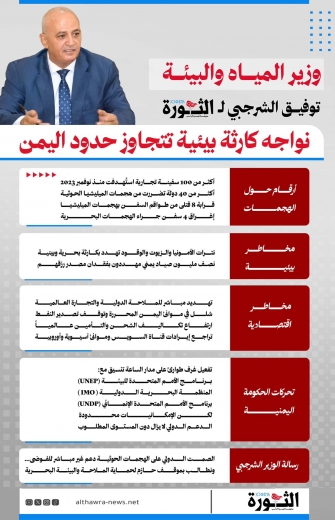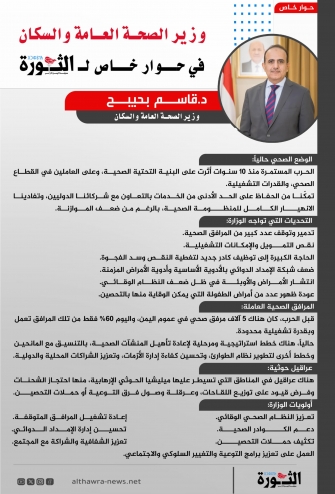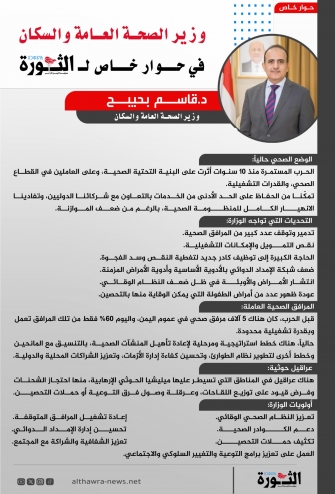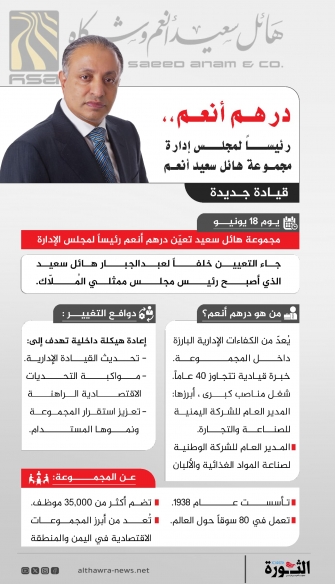اليمن يشارك في الدورة السابعة لجمعية الأمم المتحدة للبيئة في نيروبي
![]() السفير طريق يثمن مواقف تركيا الداعمة لليمن وشعبه في جميع المحافل
السفير طريق يثمن مواقف تركيا الداعمة لليمن وشعبه في جميع المحافل
![]() مصدر رئاسي يجدد الإشادة بجهود الأشقاء من أجل إعادة تطبيع الأوضاع في المحافظات الشرقية
مصدر رئاسي يجدد الإشادة بجهود الأشقاء من أجل إعادة تطبيع الأوضاع في المحافظات الشرقية
![]() نائب وزير الخارجية يثمن الدعم الألماني المستمر لليمن
نائب وزير الخارجية يثمن الدعم الألماني المستمر لليمن
![]() الوفد السعودي ومحافظ حضرموت يلتقيان قيادات الكتلة البرلمانية واعضاء مجلس الشورى ومرجعيات القبائل
الوفد السعودي ومحافظ حضرموت يلتقيان قيادات الكتلة البرلمانية واعضاء مجلس الشورى ومرجعيات القبائل
![]() الشركة اليمنية للغاز تُسير 461 مقطورة غاز لتغطية نقص التمويل في المحافظات المحررة
الشركة اليمنية للغاز تُسير 461 مقطورة غاز لتغطية نقص التمويل في المحافظات المحررة
![]() شرطة السير تضبط 569 مخالفة مرورية بالمحافظات المحررة
شرطة السير تضبط 569 مخالفة مرورية بالمحافظات المحررة
![]() جامعة الدول العربية تؤكد أهمية تعزيز الخطاب الإعلامي العربي
جامعة الدول العربية تؤكد أهمية تعزيز الخطاب الإعلامي العربي
![]() نائب وزير الخارجية يلتقي جمعية الصداقة الالمانية- اليمنية
نائب وزير الخارجية يلتقي جمعية الصداقة الالمانية- اليمنية
![]() شبكة دولية تتوقع استمرار أزمة انعدام الأمن الغذائي في اليمن حتى مايو القادم
شبكة دولية تتوقع استمرار أزمة انعدام الأمن الغذائي في اليمن حتى مايو القادم

 في هذا الأسبوع سنتحدث عن برنامج أو تطبيق في غاية الروعة¡ هذا التطبيق AirDroid يستخدم مع هواتف إندرويد وهو من أشهر تطبيقاتها¡ وبواسطته يمكن التحكم بجهاز الإندرويد وإدارته من خلال متصفح جهاز الحاسب “الكمبيوتر” عبر الشبكة اللاسلكية الموجودة¡ كما يمكن تلقي وكتابة و إرسال الرسائل النصية أو البريد الالكتروني و التحكم بالصور و نقل الملفات بكل سهولة من جهاز الإندرويد إلى الحاسب والعكس¡ كذلك يمكن تصفح ملفات الصوت والفيديو ومشاهدة تطبيقات الهاتف¡ والشيء الجميل في الإصدار AirDroid2 أنه يمكن من خلاله معرفة مكان الهاتف الذكي من خلال خريطة جوجل¡ كما يمكن استخدام كاميرا الهاتف ككاميرا مراقبة¡ مع وجود واجهة رائعة وسهلة الاستخدام تمكننا من تنفيذ الكثير من الأعمال بشكل لاسلكي وبدون وصل الأجهزة مع بعضها عبر الكابلات.
المطلوب فقط هو الاتصال بالإنترنت لكلا الجهازين (الحاسب¡ والهاتف الذكي) ثم دخول الماركت عبر الهاتف الذكي عن طريق النقر على أيقونة سوق play¡ نكتب في مربع البحث اسم التطبيق AirDroid ثم ننقر على بحث وعند ظهور البرنامج ننقر عليه ثم نضغط على زر تثبيت ثم قبول وستبدأ عملية تحميل التطبيق (2.0.5.1) والذي يقدر حجمه بـ 6.95 ميجا بايت¡ ويحتاج إلى إصدار إندرويد 2.1 فما فوق.
بعد الانتهاء من تحميل التطبيق على الهاتف الذكي ننقر على زر فتح¡ ستظهر معلومات الاتصال (فتح عنوان ويب)
http:// web.airdroid.com ومسح الرمز QR .
في هذه الحالة سنحتاج إلى بريد إلكتروني لاستخدامه أثناء تسجيل الدخول للتطبيق¡ ننشئ البريد ثم نقوم بتسجيل الدخول.
في جهاز الحاسب ندخل عبر الرابط:
http:// web.airdroid.com إلى موقع البرنامج وسيطلب منا تسجيل الدخول عبر الإيميل أو عبر مسح رمز QR باستخدام كاميرا الجوال¡ وعند إتمام عملية الدخول سنتمكن من مشاهدة واجهة البرنامج التي يمكننا من خلالها إدارة ملفات الهاتف الذكي واستخدام ميزات هذا التطبيق.
واجهة التطبيق تحتوي على شريط AirDroid والذي يمكن من خلاله البحث عن التطبيقات وفتح واجهات سطح المكتب كما يمكن الوصول إلى إعدادات الحساب وتسجيل الخروج¡ أما النافذة التي على يسار الصفحة فتعطينا معلومات عن الهاتف الذكي والنافذة Toolbox تمكننا من التعامل السريع مع الملفات والتطبيقات.
وتضم واجهة التطبيق عددا◌ٍ من الأيقوناتº فأيقونة Messages لإدارة رسائل الهاتف وأيقونة CallLogs لمشاهدة المكالمات الواردة والصادرة والفائتة¡ وأيقونة Account لإدارة الحساب الخاص بنا في AirDroid¡ أما Apps لتصفح التطبيقات¡ و Contacts لفتح جهات الاتصال¡ وأيقونة Premium للخدمات المدفوعة¡ وبالنسبة لأيقونة Files فهي لتصفح ملفات الهاتف الذكي¡ Frequent أرقا م يكثر التواصل معها¡ Help لطلب المساعدة¡ Photos لتصفح الصور¡ Screenshot لمشاهدة الهاتف الذكي كفيديو على صفحة التطبيق على الحاسب¡ Music لسماع ملفات الصوت¡ Camera للتصوير بالهاتف الذكي وعرض التصوير على شاشة الحاسوب¡ Ringtones لسماع نغمات الهاتف¡ Find Phone للبحث عن الهاتف على خريطة جوجل¡ Videos لمشاهدة مقاطع الفيديو¡ Recommends لإضافة التطبيقات المحببة والتي تثير الاهتمام.
في هذا الأسبوع سنتحدث عن برنامج أو تطبيق في غاية الروعة¡ هذا التطبيق AirDroid يستخدم مع هواتف إندرويد وهو من أشهر تطبيقاتها¡ وبواسطته يمكن التحكم بجهاز الإندرويد وإدارته من خلال متصفح جهاز الحاسب “الكمبيوتر” عبر الشبكة اللاسلكية الموجودة¡ كما يمكن تلقي وكتابة و إرسال الرسائل النصية أو البريد الالكتروني و التحكم بالصور و نقل الملفات بكل سهولة من جهاز الإندرويد إلى الحاسب والعكس¡ كذلك يمكن تصفح ملفات الصوت والفيديو ومشاهدة تطبيقات الهاتف¡ والشيء الجميل في الإصدار AirDroid2 أنه يمكن من خلاله معرفة مكان الهاتف الذكي من خلال خريطة جوجل¡ كما يمكن استخدام كاميرا الهاتف ككاميرا مراقبة¡ مع وجود واجهة رائعة وسهلة الاستخدام تمكننا من تنفيذ الكثير من الأعمال بشكل لاسلكي وبدون وصل الأجهزة مع بعضها عبر الكابلات.
المطلوب فقط هو الاتصال بالإنترنت لكلا الجهازين (الحاسب¡ والهاتف الذكي) ثم دخول الماركت عبر الهاتف الذكي عن طريق النقر على أيقونة سوق play¡ نكتب في مربع البحث اسم التطبيق AirDroid ثم ننقر على بحث وعند ظهور البرنامج ننقر عليه ثم نضغط على زر تثبيت ثم قبول وستبدأ عملية تحميل التطبيق (2.0.5.1) والذي يقدر حجمه بـ 6.95 ميجا بايت¡ ويحتاج إلى إصدار إندرويد 2.1 فما فوق.
بعد الانتهاء من تحميل التطبيق على الهاتف الذكي ننقر على زر فتح¡ ستظهر معلومات الاتصال (فتح عنوان ويب)
http:// web.airdroid.com ومسح الرمز QR .
في هذه الحالة سنحتاج إلى بريد إلكتروني لاستخدامه أثناء تسجيل الدخول للتطبيق¡ ننشئ البريد ثم نقوم بتسجيل الدخول.
في جهاز الحاسب ندخل عبر الرابط:
http:// web.airdroid.com إلى موقع البرنامج وسيطلب منا تسجيل الدخول عبر الإيميل أو عبر مسح رمز QR باستخدام كاميرا الجوال¡ وعند إتمام عملية الدخول سنتمكن من مشاهدة واجهة البرنامج التي يمكننا من خلالها إدارة ملفات الهاتف الذكي واستخدام ميزات هذا التطبيق.
واجهة التطبيق تحتوي على شريط AirDroid والذي يمكن من خلاله البحث عن التطبيقات وفتح واجهات سطح المكتب كما يمكن الوصول إلى إعدادات الحساب وتسجيل الخروج¡ أما النافذة التي على يسار الصفحة فتعطينا معلومات عن الهاتف الذكي والنافذة Toolbox تمكننا من التعامل السريع مع الملفات والتطبيقات.
وتضم واجهة التطبيق عددا◌ٍ من الأيقوناتº فأيقونة Messages لإدارة رسائل الهاتف وأيقونة CallLogs لمشاهدة المكالمات الواردة والصادرة والفائتة¡ وأيقونة Account لإدارة الحساب الخاص بنا في AirDroid¡ أما Apps لتصفح التطبيقات¡ و Contacts لفتح جهات الاتصال¡ وأيقونة Premium للخدمات المدفوعة¡ وبالنسبة لأيقونة Files فهي لتصفح ملفات الهاتف الذكي¡ Frequent أرقا م يكثر التواصل معها¡ Help لطلب المساعدة¡ Photos لتصفح الصور¡ Screenshot لمشاهدة الهاتف الذكي كفيديو على صفحة التطبيق على الحاسب¡ Music لسماع ملفات الصوت¡ Camera للتصوير بالهاتف الذكي وعرض التصوير على شاشة الحاسوب¡ Ringtones لسماع نغمات الهاتف¡ Find Phone للبحث عن الهاتف على خريطة جوجل¡ Videos لمشاهدة مقاطع الفيديو¡ Recommends لإضافة التطبيقات المحببة والتي تثير الاهتمام.

 الصين تطلق قمراً اصطناعياً جديداً للاستشعار عن بعد
الصين تطلق قمراً اصطناعياً جديداً للاستشعار عن بعد مركز محمد بن راشد للفضاء يعلن الاطلاق الناجح للقمر الاصطناعي (فاي 1)
مركز محمد بن راشد للفضاء يعلن الاطلاق الناجح للقمر الاصطناعي (فاي 1) كوريا تنجح في إطلاق الصاروخ الفضائي "نوري"
كوريا تنجح في إطلاق الصاروخ الفضائي "نوري" الصين تطلق المركبة الفضائية "شنتشو-22"
الصين تطلق المركبة الفضائية "شنتشو-22" مهمة جريئة من ناسا لإنقاذ تلسكوب فضائي من سقوط خارج عن السيطرة
مهمة جريئة من ناسا لإنقاذ تلسكوب فضائي من سقوط خارج عن السيطرة الصين تطلق بنجاح قمرًا صناعيًا تجريبيًا جديدًا لتكنولوجيا الاتصالات
الصين تطلق بنجاح قمرًا صناعيًا تجريبيًا جديدًا لتكنولوجيا الاتصالات